Cliquer sur le raccourci placé sur le bureau


Ou
Sélectionner le navigateur à partir du menu Démarrer


Modalités de connexion à l'application GFE en établissement
Pré requis pour l'accès à l'application GFE sur le poste de travail
Le chef d'établissement doit avoir paramétré les droits d'accès aux applications (application Gestion des habilitations)
Le chef d'établissement doit vous avoir communiqué :
L'adresse de connexion au site académique
Votre identifiant et votre mot de passe.
Démarrer le navigateur
L'accès à l'application peut s'effectuer au moyen de l'un des deux navigateurs suivants :
Microsoft Internet Explorer
Mozilla Firefox
Pour démarrer le navigateur :
|
Cliquer sur le raccourci placé sur le bureau |
|
|
|
Ou |
|
|
|
Sélectionner le navigateur à partir du menu Démarrer |
|
|
Saisir l'adresse du site académique
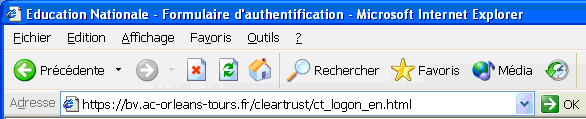
Lors du premier accès à l'application GFE, dans la zone Adresse du navigateur :
Saisir exactement l'adresse de connexion au site académique qui vous a été communiqué (ponctuation et casse)
Cliquer sur le bouton 
La fenêtre d'identification de l'utilisateur s'affiche :
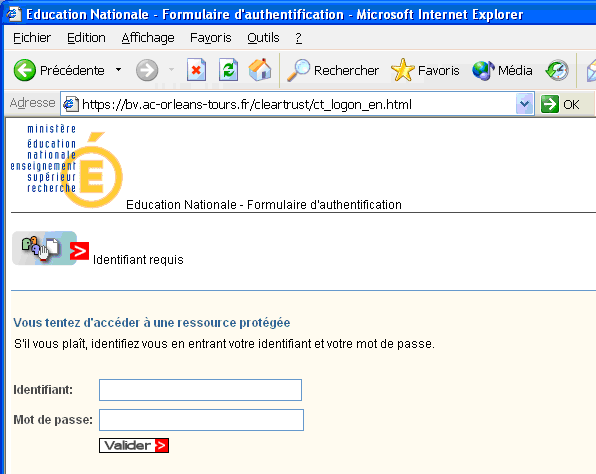
Créer le favori
Afin de plus avoir à ressaisir l'adresse de connexion au site académique, créer un favori.
Pour le navigateur Microsoft Internet Explorer :
Sélectionner, dans le menu Favoris, l'option Ajouter aux favoris…
Cliquer sur OK
L'option Education Nationale - Formulaire d'authentification a été ajoutée au menu Favoris et vous permettra dorénavant d'accéder directement à la fenêtre d'identification de l'utilisateur.
Pour le navigateur Mozilla Firefox :
Sélectionner, dans le menu Marque-pages, l'option Marquer cette page…
Cliquer sur OK
L'option Education Nationale - Formulaire d'authentification a été ajoutée au menu Marque-pages et vous permettra dorénavant d'accéder directement à la fenêtre d'identification de l'utilisateur.
Saisir l'identifiant et le mot de passe
Saisir l'identifiant qui vous a été communiqué
Saisir le mot de passe qui vous a été communiqué (afin d'éviter toute indiscrétion, les caractères saisis sont masqués à l'écran)
Cliquer sur Valider
La fenêtre suivante s'affiche :

Pour des raisons de sécurité, le mot de passe ne doit pas être mémorisé :
Cliquer sur Non
La fenêtre des applications de ScoNET s'affiche :
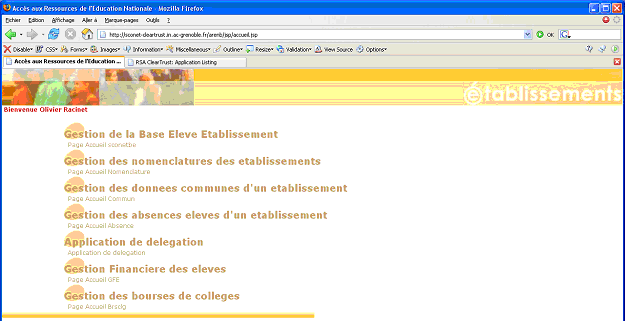
Accéder à la gestion financière des élèves d'un établissement
Cliquer sur Gestion Financière des élèves
La fenêtre de choix de l'établissement s'affiche :
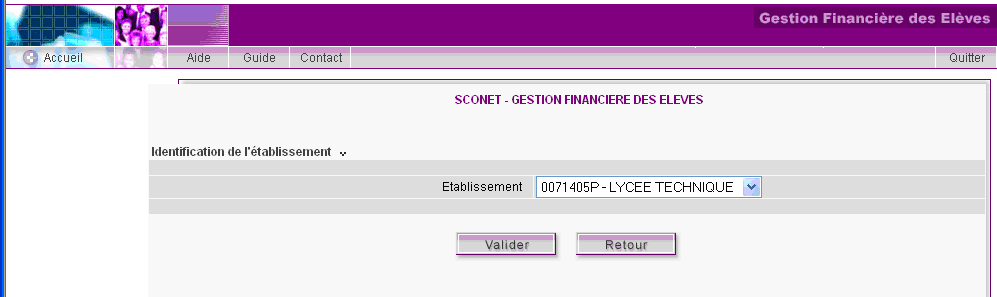
Sélectionner votre établissement
Cliquer sur Valider
La fenêtre de gestion financière des élèves de l'établissement s'affiche :
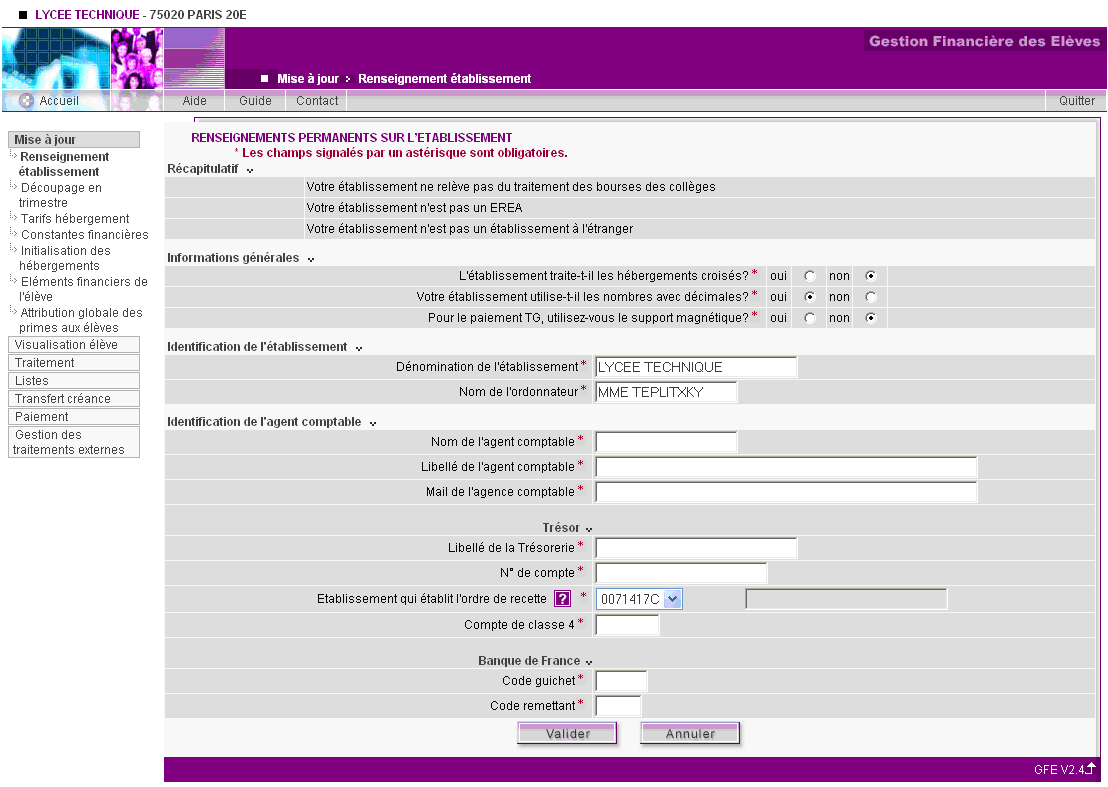
Vous pourrez alors démarrer l'utilisation de l'application GFE pour la gestion financière des élèves de votre établissement.